実行方法
【CONFLEXの入力ファイル】
CONFLEXでは、分子/結晶の構造データが記述された入力構造ファイル(MOL/MOL2/PDB/CIF/CMF)と、入力構造ファイルと同じファイル名で拡張子を「.ini」としたファイルが入力ファイルとなります。iniファイルは、計算設定を行うためのファイルで、各種キーワードを記述します。CONFLEXを実行する際は、これらのファイルを同じフォルダに格納する必要があります。
CONFLEX InterfaceからCONFLEXを実行する場合、iniファイルは自動に作成されますが、コマンドラインから実行する場合はあらかじめ自身で作成する必要があります。iniファイルがなくとも計算は実行できますが、その場合、分子構造最適化計算と振動計算がデフォルト設定にて行われます。
【CONFLEX Interfaceからの実行(Windows/Mac/Linux共通)】
CONFLEX Interfaceを起動します。
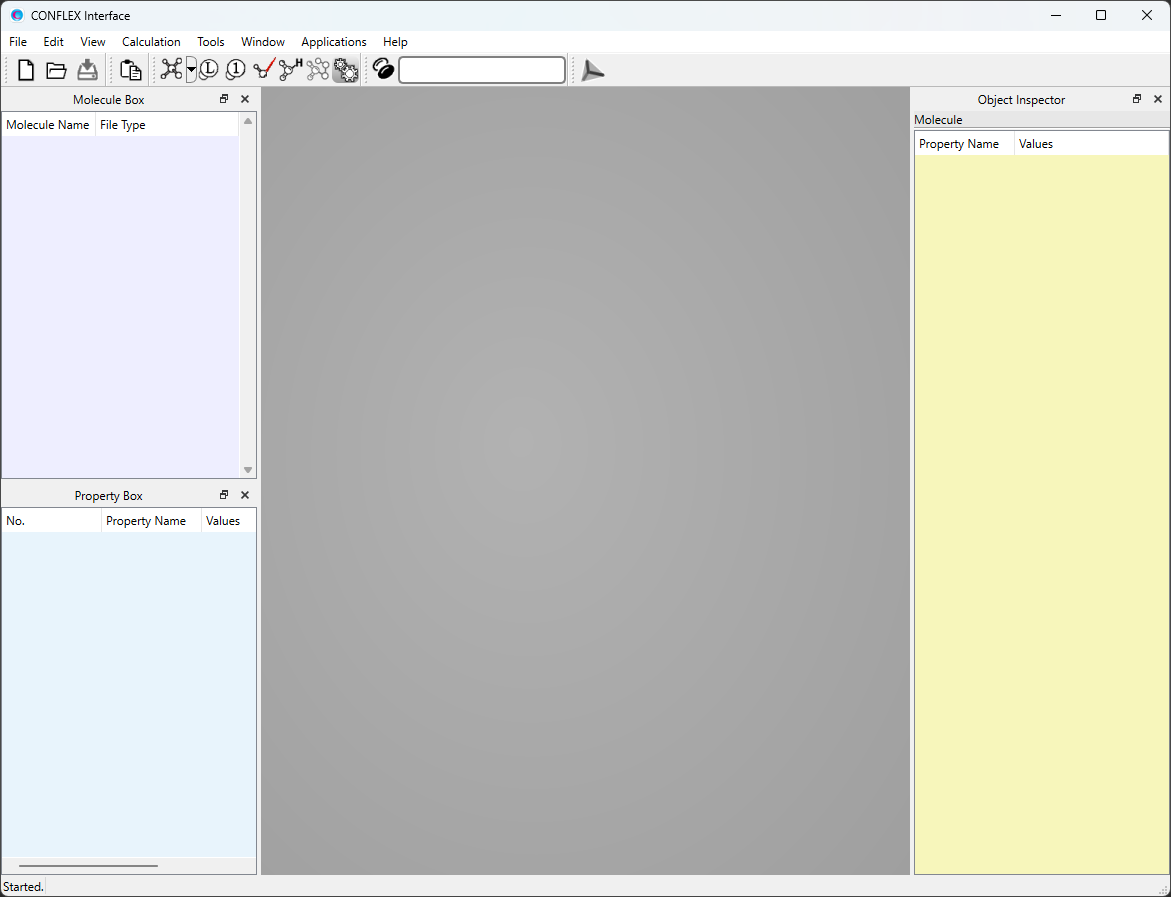
次に、入力構造ファイル(MOL/MOL2/PDB/CIF/CMF)を開きます。
Fileメニューから「Open」を選択し、入力構造ファイルを指定するか、入力構造ファイルをCONFLEX Interfaceの灰色部分にドラッグ&ドロップしてください。下図のように、分子が描画されます。
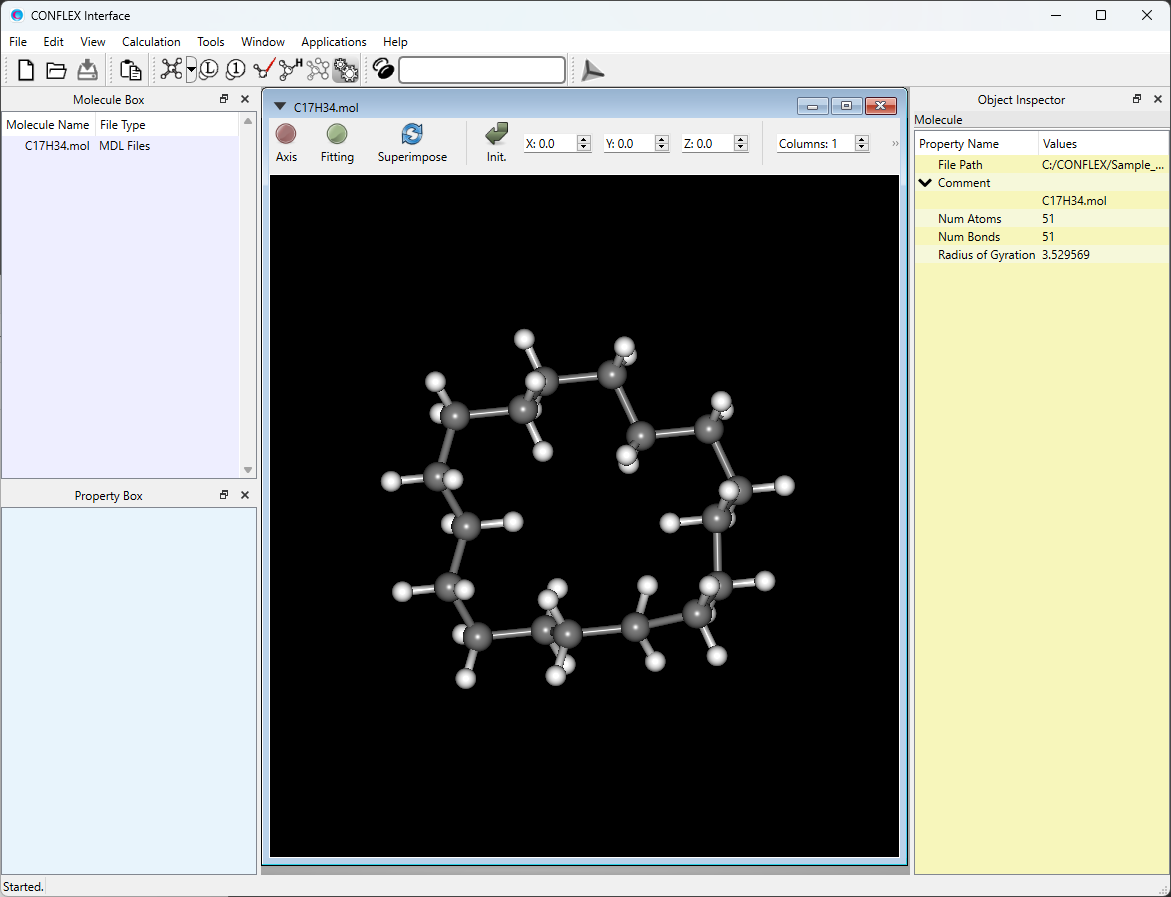
次に、Calculationメニューから「CONFLEX」を選択します。計算設定ダイアログが開きます。

をクリックすると分子の構造最適化計算が始まります。
他の計算を行いたい場合は、「Calculation Type:」のプルダウンメニューから選択するか、をクリックし、詳細設定ダイアログを開きます。
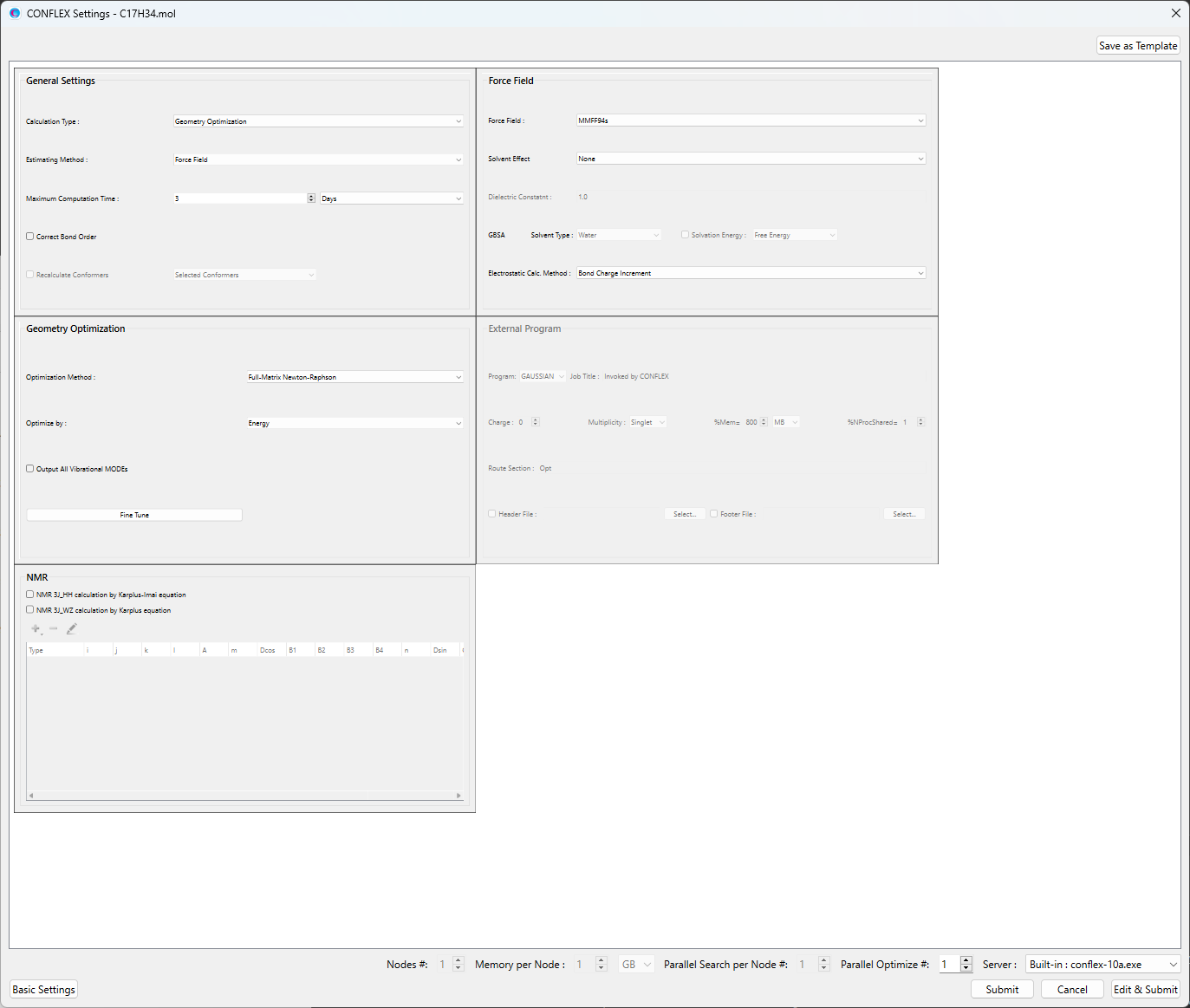
詳細設定ダイアログの「General Settings」ダイアログにある「Calculation Type:」のプルダウンメニューから、実行する計算種を選ぶことができます。詳細設定ダイアログでは、様々な計算設定を行うことができます。
詳細については、CONFLEX Interfaceの詳細設定マニュアルを参照してください。
計算設定が終わりましたら、をクリックすると計算が開始されます。
一方、をクリックすると、計算設定のキーワードが記述されたダイアログが開きます。
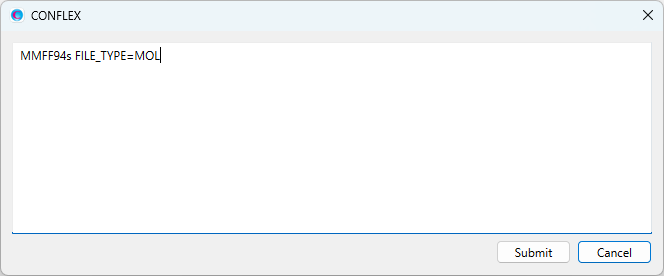
CONFLEXでは、各種計算設定を、(入力構造ファイル名).iniファイル内にキーワードを記述することで行います。
本ダイアログで表示される内容が、(入力構造ファイル名).iniファイルの内容となります。本ダイアログにて、計算設定のキーワード(iniファイルの内容)を手動にて編集することが可能です。
計算設定が終わりましたら、をクリックします。計算が開始されます。
[Parallel CONFLEX利用時]
詳細設定ダイアログでは、並列計算の設定を行うことができます。
- 「Parallel Search per Node #:」は、探索計算の並列数を設定します。
- 「Parallel Optimize #:」は、最適化計算の並列数を設定します。
ここで、配座探索や結晶構造探索の計算では、最適化計算の並列化も併用できます。この場合、「Parallel Search per Node #:」の数と「Parallel Optimize #:」の数を掛けて求められる値だけ、CPUコアを消費します。
【コマンドによる実行(Windowsの場合)】
入力ファイルを準備します。CONFLEXの入力ファイルは、MDL-MOLファイルなどの入力構造ファイルと、計算設定ファイルとなるiniファイルです。両ファイル名は、拡張子以外、同じでなければなりません。ここでは、「C:\CONFLEX\Sample_Files\CONFLEX\optimization_and_search」にある、「Cyclohexane.mol」と「Cyclohexane.ini」を利用します。
デスクトップ上に「Test」フォルダを作成し、両ファイルをコピーします。
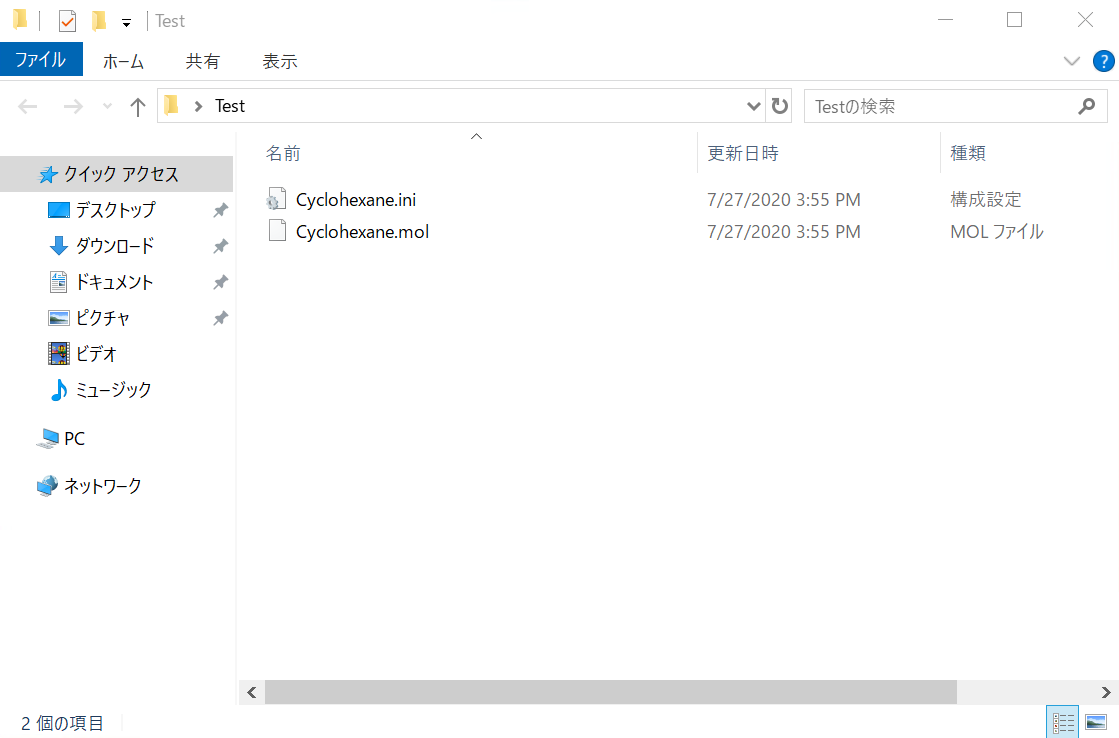
「Cyclohexane.ini」には、計算設定に関するキーワードが記述されています。内容の詳細については、マニュアルを参照してください。
次に、コマンドプロンプトを起動します。
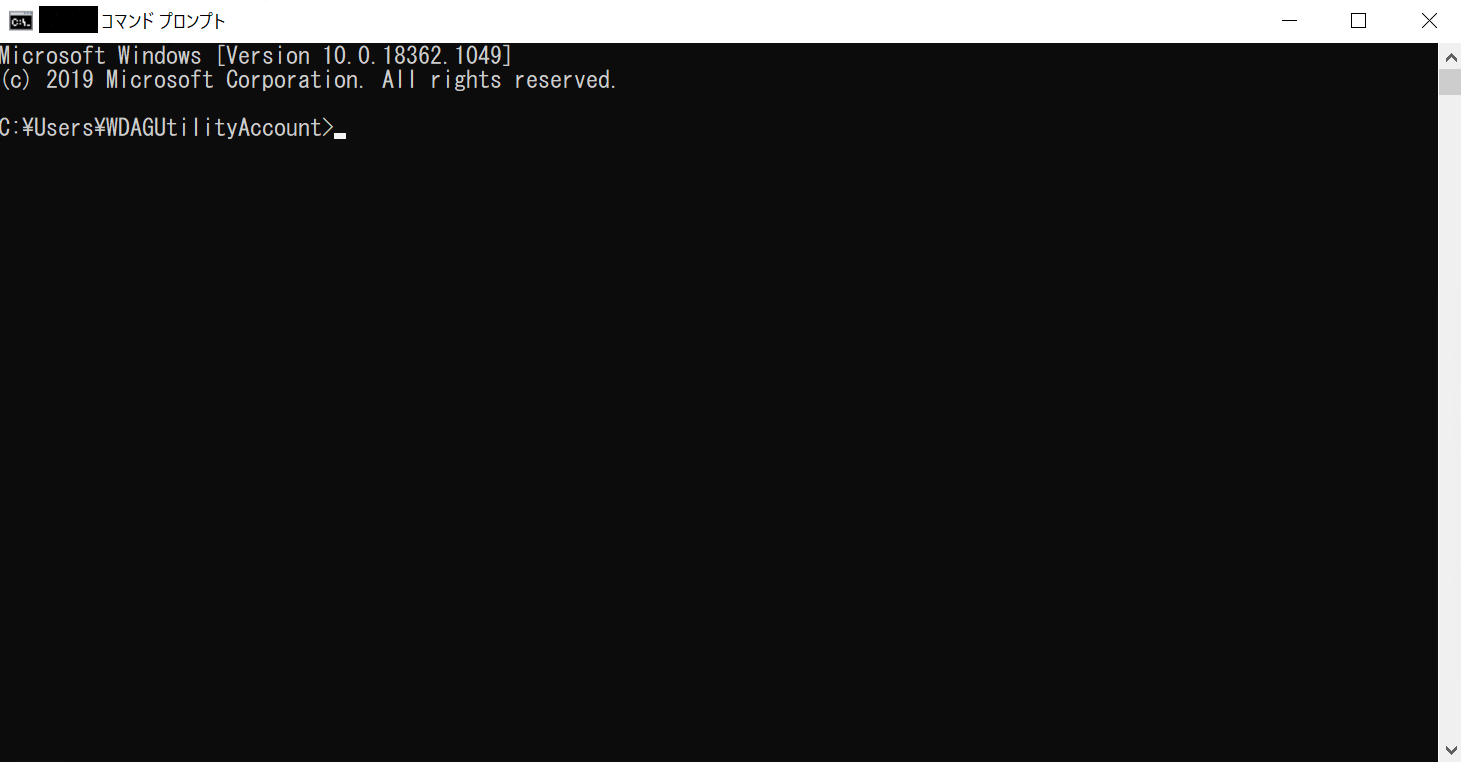
下記コマンドを実行し、デスクトップ上のTestフォルダに移動します。
cd C:\Users\WDAGUtility5Account\Desktop\Testenter
*「WDAGUtilityAccount」は自身のアカウント名になります。例えば、アカウント名が「guest」であれば、「C:\Users\guest\Desktop\Test」となります。
次に、下記コマンドを実行し、フォルダの内容を確認します。
direnter
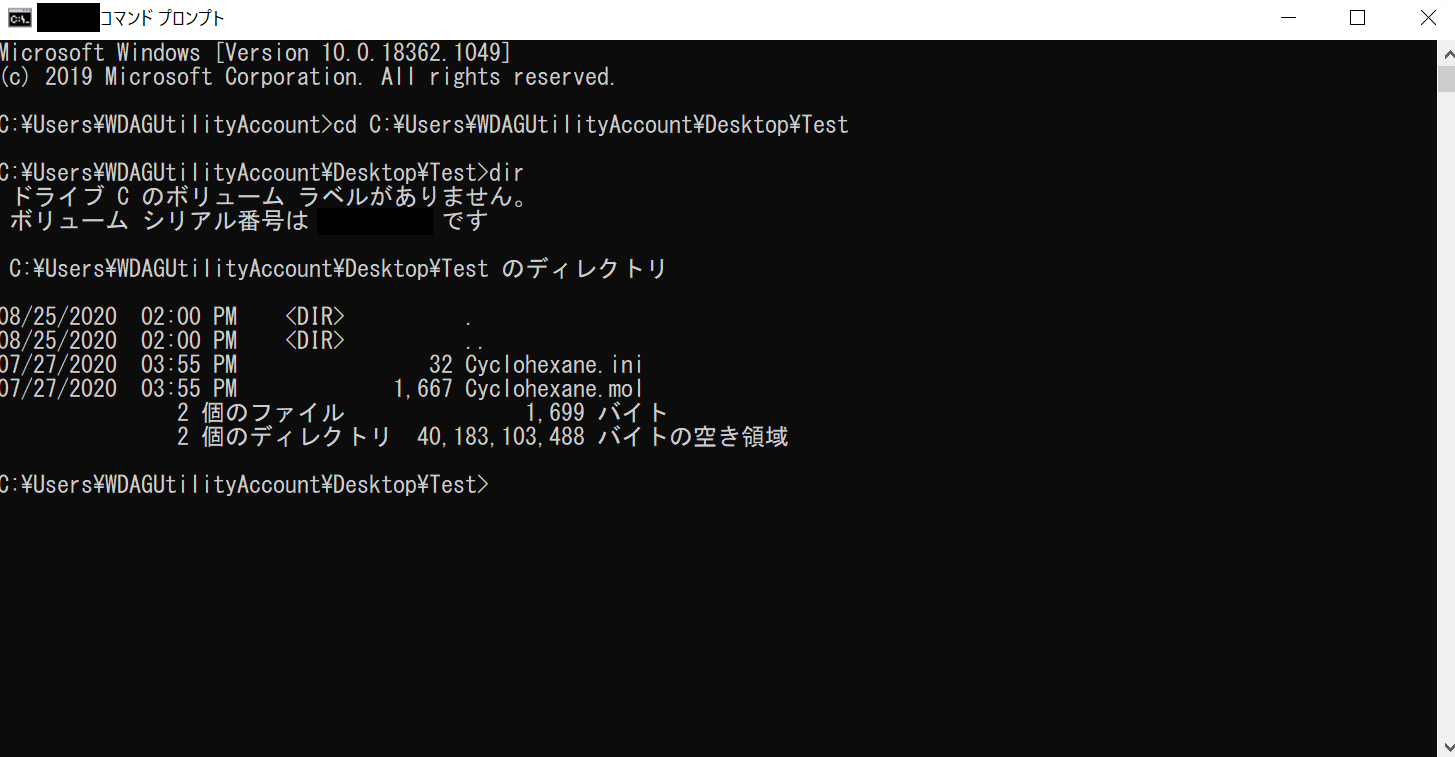
「Cyclohexane.mol」と「Cyclohexane.ini」の2つのファイルが存在することがわかります。
下記コマンドを実行すると、計算が始まります。
C:\CONFLEX\bin\conflex-10a.exe -par C:\CONFLEX\par Cyclohexaneenter
*実行オプションの「-par」は、パラメーターファイルのあるフォルダへのパスを指定します。上記コマンドの最後の引数は入力構造ファイル名(拡張子なし)です。
[Parallel CONFLEX利用時]
最適化計算の並列数はCONFLEXの実行オプション「-omp」で設定します。また、探索計算の並列数は「mpiexec.exe」コマンドのオプション「-np」で設定します。 mpiexec.exeコマンドを利用する場合は、先に下記のコマンドを実行してMPIの環境を設定してください。
C:\CONFLEX\bin\vars.batenter
最適化計算を並列化する場合、下記コマンドにより、CONFLEXを実行します。
C:\CONFLEX\bin\conflex-10a.exe -par C:\CONFLEX\par -omp [最適化の並列数] [入力構造ファイル名(拡張子なし)]enter
探索計算を並列化する場合、下記コマンドにより、CONFLEXを実行します。CONFLEXの実行ファイル名が変わっていることに注意してください。
C:\CONFLEX\bin\mpiexec.exe -np [探索の並列数] C:\CONFLEX\bin\conflex_mpi-10a.exe -par C:\CONFLEX\par [入力構造ファイル名(拡張子なし)]enter
探索計算を並列化し、さらに最適化計算も並列化する場合、下記コマンドにより、CONFLEXを実行します。
C:\CONFLEX\bin\mpiexec.exe -np [探索の並列数] C:\CONFLEX\bin\conflex_mpi-10a.exe -par C:\CONFLEX\par -omp [最適化の並列数] [入力構造ファイル名(拡張子なし)]enter
なお、最適化の並列化はOpenMPにより実装し、探索の並列化はMPIにより実装しています。「-omp」ではOpenMPの並列数、「-np」ではMPIの並列数が、それぞれ設定されます。
【コマンドによる実行(Linuxの場合)】
入力ファイルを準備します。CONFLEXの入力ファイルは、MDL-MOLファイルなどの入力構造ファイルと、計算設定ファイルとなるiniファイルです。両ファイル名は、拡張子以外、同じでなければなりません。
ここでは、「/usr/local/conflex/Sample_Files/CONFLEX/optimization_and_search」にある、「Cyclohexane.mol」と「Cyclohexane.ini」を利用します。
まず、Terminalを起動します。
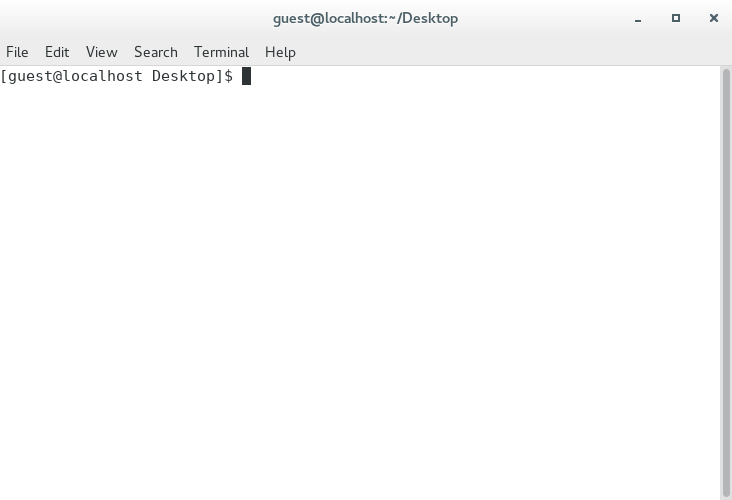
下記コマンドを実行し、Homeディレクトリに「Test」フォルダを作成した後、「Cyclohexane.mol」と「Cyclohexane.ini」をコピーします。
mkdir ~/Testentercp /usr/local/conflex/Sample_Files/CONFLEX/optimization_and_search/Cyclohexane.mol ~/Testentercp /usr/local/conflex/Sample_Files/CONFLEX/optimization_and_search/Cyclohexane.ini ~/Testenter
下記コマンドを実行し、Homeディレクトリの「Test」フォルダに移動します。
cd ~/Testenter
次に、下記コマンドを実行し、フォルダの内容を確認します。
ls -lenter
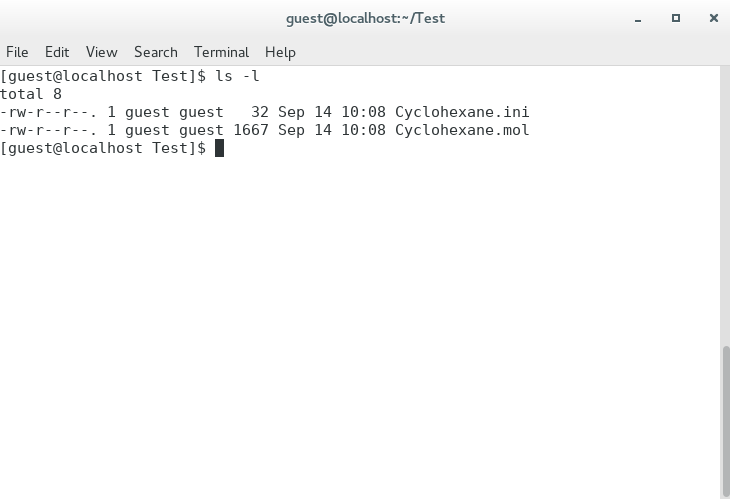
「Cyclohexane.mol」と「Cyclohexane.ini」の2つのファイルが存在することがわかります。
「Cyclohexane.ini」には、計算設定に関するキーワードが記述されています。内容の詳細については、マニュアルを参照してください。
下記コマンドを実行すると、計算が始まります。
/usr/local/conflex/conflex-10a.exe -par /usr/local/conflex/par Cyclohexaneenter
*実行オプションの「-par」は、パラメーターファイルのあるフォルダへのパスを指定します。上記コマンドの最後の引数は入力構造ファイル名(拡張子なし)です。
[Parallel CONFLEX利用時]
最適化計算の並列数はCONFLEXの実行オプション「-omp」で設定します。また、探索計算の並列数は「mpirun」コマンドのオプション「-np」で設定します。
最適化計算を並列化する場合、下記コマンドにより、CONFLEXを実行します。
/usr/local/conflex/conflex-10a.exe -par /usr/local/conflex/par -omp [最適化の並列数] [入力構造ファイル名(拡張子なし)]enter
探索計算を並列化する場合、下記コマンドにより、CONFLEXを実行します。CONFLEXの実行ファイル名が変わっていることに注意してください。
/usr/local/conflex/bin/mpirun -np [探索の並列数] /usr/local/conflex/bin/conflex_mpi-10a.exe -par /usr/local/conflex/par [入力構造ファイル名(拡張子なし)]enter
探索計算を並列化し、さらに最適化計算も並列化する場合、下記コマンドにより、CONFLEXを実行します。
/usr/local/conflex/bin/mpirun -np [探索の並列数] /usr/local/conflex/bin/conflex_mpi-10a.exe -par /usr/local/conflex/par -omp [最適化の並列数] [入力構造ファイル名(拡張子なし)]enter
なお、最適化の並列化はOpenMPにより実装し、探索の並列化はMPIにより実装しています。「-omp」ではOpenMPの並列数、「-np」ではMPIの並列数が、それぞれ設定されます。
【コマンドによる実行(Macの場合)】
上記Linuxの場合と同様に、入力ファイルを準備します。
まず、Terminalを起動します。プログラムは「アプリケーション」→「ユーティリティ」→「ターミナル.app」に有ります。
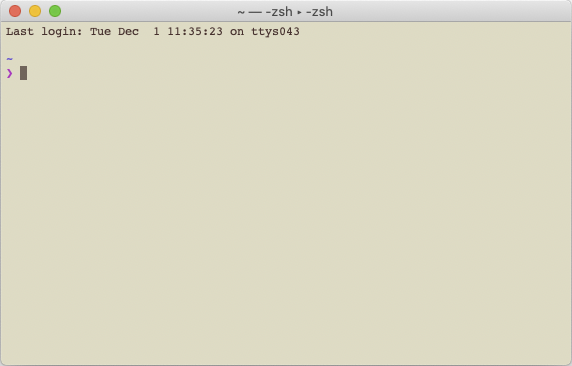
下記コマンドを実行し、Homeディレクトリに「Test」フォルダを作成した後、「Cyclohexane.mol」と「Cyclohexane.ini」をコピーします。
mkdir ~/Testentercp /Applications/CONFLEX/Sample_Files/CONFLEX/optimization_and_search/Cyclohexane.mol ~/Testentercp /Applications/CONFLEX/Sample_Files/CONFLEX/optimization_and_search/Cyclohexane.ini ~/Testenter
下記コマンドを実行し、Homeディレクトリの「Test」フォルダに移動します。
cd ~/Testenter
次に、下記コマンドを実行し、フォルダの内容を確認します。
ls -lenter
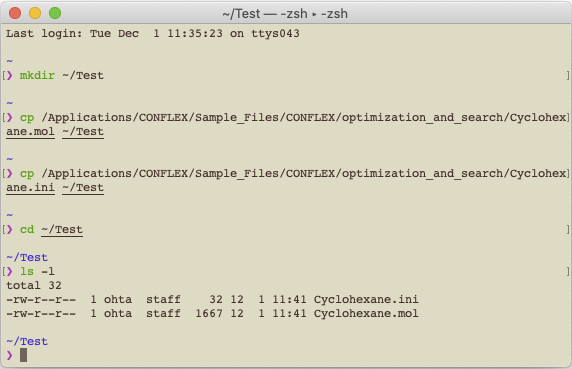
「Cyclohexane.mol」と「Cyclohexane.ini」の2つのファイルが存在することがわかります。「Cyclohexane.ini」には、計算設定に関するキーワードが記述されています。内容の詳細については、マニュアルを参照してください。
下記コマンドを実行すると、計算が始まります。
/Applications/CONFLEX/bin/conflex-10a.exe -par /Applications/CONFLEX/par Cyclohexaneenter
*実行オプションの「-par」は、パラメーターファイルのあるフォルダへのパスを指定します。上記コマンドの最後の引数は入力構造ファイル名(拡張子なし)です。
[Parallel CONFLEX利用時]
最適化計算の並列数はCONFLEXの実行オプション「-omp」で設定します。また、探索計算の並列数は「mpirun」コマンドのオプション「-np」で設定します。
最適化計算を並列化する場合、下記コマンドにより、CONFLEXを実行します。
/Applications/CONFLEX/bin/conflex-10a.exe -par /Applications/CONFLEX/par -omp [最適化の並列数] [入力構造ファイル名(拡張子なし)]enter
探索計算を並列化する場合、下記コマンドにより、CONFLEXを実行します。CONFLEXの実行ファイル名が変わっていることに注意してください。
/Applications/CONFLEX/bin/mpirun -np [探索の並列数] /Applications/CONFLEX/bin/conflex_mpi-10a.exe -par /Applications/CONFLEX/par [入力構造ファイル名(拡張子なし)]enter
探索計算を並列化し、さらに最適化計算も並列化する場合、下記コマンドにより、CONFLEXを実行します。
/Applications/CONFLEX/bin/mpirun -np [探索の並列数] /Applications/CONFLEX/bin/conflex_mpi-10a.exe -par /Applications/CONFLEX/par -omp [最適化の並列数] [入力構造ファイル名(拡張子なし)]enter
なお、最適化の並列化はOpenMPにより実装し、探索の並列化はMPIにより実装しています。「-omp」ではOpenMPの並列数、「-np」ではMPIの並列数が、それぞれ設定されます。